在Linux系统中,ls命令是必不可少的一部分,它可以帮助我们查看当前目录下的文件和文件夹,以及它们的详细信息。今天我们将深入探讨ls命令的使用方法和技巧,帮助你更好地管理自己的文件。
1. ls命令基础用法
首先,我们需要了解ls命令的基本用法。在终端中输入“ls”即可列出当前目录下的所有文件和文件夹。如果要查看指定目录下的文件linux指令ls,可以在命令后加上路径。例如,“ls /home/user1”将列出“/home/user1”目录下的所有文件和文件夹。
2.列出隐藏文件
默认情况下,ls命令不会列出以点号开头的隐藏文件(例如“.bashrc”)。但是,如果需要查看这些文件,可以使用“-a”选项。例如,“ls -a”将在列表中包含隐藏文件。
3.列出详细信息
除了默认列表外,ls命令还可以显示更详细的信息。例如,“-l”选项将显示每个文件或目录的权限、所有者、大小、创建日期等详细信息。例如,“ls -l/home/user1”将显示“/home/user1”目录下所有文件和子目录的详细信息。
4.列出文件大小
如果只需要查看文件的大小,可以使用“-s”选项。例如,“ls -s/home/user1/file.txt”将显示“file.txt”的大小(以块为单位)。
5.列出最后修改时间
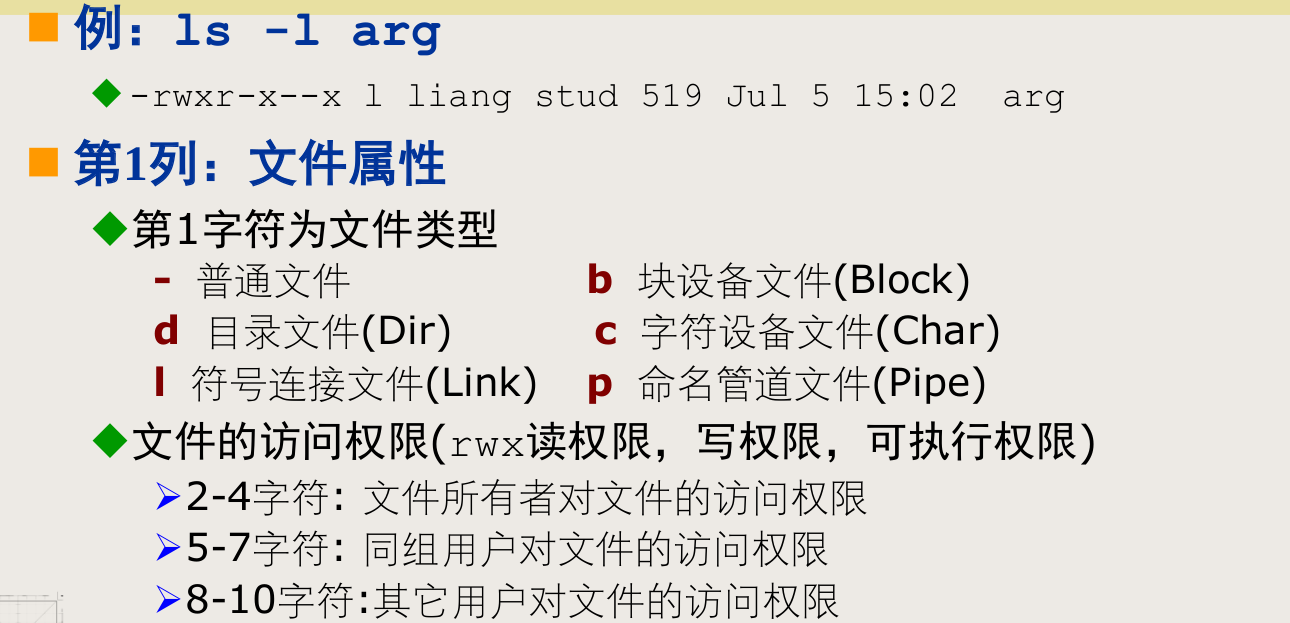
如果需要查看文件或目录的最后修改时间,可以使用“-t”选项。例如,“ls -lt /home/user1”将按照最后修改时间的顺序列出“/home/user1”目录下的所有文件和子目录。
6.按名称排序
默认情况下,ls命令会按照字母顺序列出文件和目录。但是,如果需要按名称排序,可以使用“-f”选项。例如,“ls -f/home/user1”将按照名称顺序列出“/home/user1”目录下的所有文件和子目录。
7.列出目录信息
ls命令还可以用于列出指定目录的信息。例如,“ls -d/home/user1”将仅列出“/home/user1”目录的信息,而不会列出该目录中的文件或子目录。
8.颜色编码
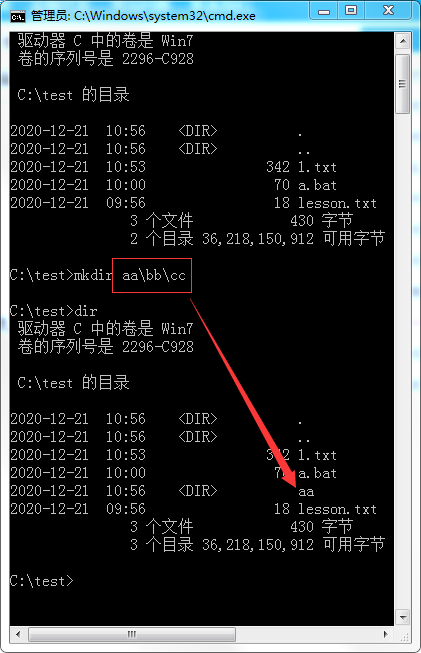
默认情况下,ls命令不会对不同类型的文件进行颜色编码。但是,如果需要更直观地了解每个文件的类型linux环境配置,可以使用“--color=auto”选项。例如,“ls --color=auto /home/user1”将为每个文件类型分配不同的颜色。
9.列出符号链接
最后linux指令ls,ls命令还可以用于列出符号链接。例如linux计划任务,“ls -l/home/user1/link”将显示指向“link”目标的符号链接信息。
以上是ls命令的基本用法和技巧。通过深入了解这些选项,您可以更好地管理自己的文件,并提高工作效率。
